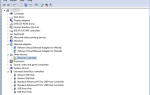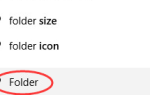Простые шаги для устройств PS4 Remote Play на Android!
Теперь Sony позволила вам передавать выходные данные PS4 на другое устройство, но только на телефонах PS Vita или Sony Xperia. Как вы можете удаленно играть в игры PS4 на любом другом устройстве Android? К счастью, определенно есть обходной путь. Вот пошаговые инструкции, чтобы показать вам, как удаленно играть в игры для PS4 на устройствах Android. Следуйте инструкциям ниже шаг за шагом.
Шаг 1. Настройте параметры PS4 для удаленного воспроизведения.
Шаг 2. Загрузите приложение удаленного воспроизведения на свое устройство Android
Шаг 3: Подключите контроллер PS4 к вашему устройству Android
Что такое дистанционное воспроизведение?
Remote Play позволяет вам транслируйте и играйте в игры для PS4 прямо с PS4 на ПК с Windows / ноутбук, Mac или Android.
При использовании Remote Play подключенное устройство отображает тот же экран, что и в вашей системе PS4. Вам нужно нажать кнопку PS, чтобы отобразить домашний экран. Попробуйте следующие шаги!
Шаг 1. Настройте параметры PS4 для удаленного воспроизведения.
PlayStation теперь позволяет удаленное воспроизведение для PS4 или PS4 Pro, поэтому вы можете легко настроить параметры PS4 для включения функции удаленного воспроизведения. Выполните следующие шаги, чтобы настроить его правильно.
1) Перейти на свою PS4 настройки > Настройки подключения к удаленному воспроизведению.

2) Установите флажок для Включить дистанционное воспроизведение.

Затем вы можете успешно включить функцию удаленного воспроизведения на вашем PS4.
Шаг 2. Загрузите приложение удаленного воспроизведения на свое устройство Android
После настройки параметров PS4 вам необходимо настроить параметры на устройстве Android. Прежде всего, вам необходимо загрузить приложение, а затем вам необходимо установить соединение после установки приложения. Следуйте инструкциям ниже:
1. Настройте параметры на своем устройстве Android
1) Перейти настройки приложение в вашем устройстве Android.
2) Перейти к Безопасность > Неизвестные источники. Включить неизвестные источники.

Теперь вашему Android-устройству разрешено загружать и устанавливать приложения без Google Store.
2. Загрузите и установите приложение для удаленного воспроизведения на устройстве Android.
Заметка: Пожалуйста, убедитесь, что ваше устройство Android 4.2 и выше.
1) Перейти Мега или же XDA скачать .apk в вашем устройстве. Рекомендуется загружать напрямую с помощью устройства Android.
Информация: Это измененная версия приложения Xperia, которая была разблокирована для поддержки всех устройств Android с обновлением 4.2 или выше.
2) После загрузки найдите загруженный файл и нажмите его, чтобы устанавливать. затем Следуй инструкциям на экране, чтобы установить его на вашем устройстве Android.
3) После установки запустить приложение, затем нажмите следующий.

4) Войдите в свой аккаунт PlayStation в приложении, то оно подключится автоматически.
После успешного подключения вы можете транслировать экран на PS4 на телефон Android, и вы можете видеть экран в разных видах, поворачивая телефон.
Если у вас есть контроллер DualShock, и вы хотите управлять своим экраном PS4 на устройстве Android с помощью контроллера, продолжайте читать следующий шаг, чтобы настроить его.
Шаг 3: Подключите контроллер PS4 к вашему устройству Android
После успешного подключения вашего Android-устройства к вашему PS4, вы теперь можете играть в игры для PS4 на своем Android-устройстве. Тем не мение, игра в игры с вашим контроллером может принести вам больше удовольствия от игры чем маленький экран мобильного устройства! Следуйте приведенным ниже инструкциям, чтобы подключить контроллер PS4 к устройству Android.
Существует два способа подключения: один — для подключения через Bluetooth, а другой — для подключения через USB-кабель. Вы можете выбрать тот, который вы предпочитаете.
Способ 1. Подключите контроллер PS4 к устройству Android через Bluetooth
Способ 2. Подключите контроллер PS4 к устройству Android с помощью USB-кабеля.
Способ 1. Подключите контроллер PS4 к устройству Android через Bluetooth
Вы можете легко и просто подключить контроллер PS4 к своему устройству Android через Bluetooth. Ниже как:
1) Удерживайте Кнопка Поделиться и Кнопка PS пока он не начнет мигать, тогда ваш контроллер PS включает парный режим.
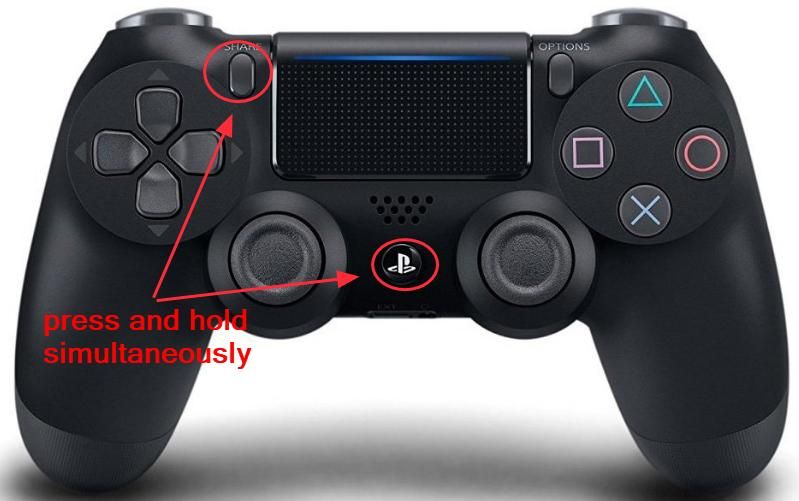
2) Перейти к настройки > блютуз на вашем устройстве Android, и включить Bluetooth в вашем устройстве.

3) Найти Беспроводной контроллер на странице Bluetooth в Доступные устройства, нажмите на устройство, чтобы соединять. (Если вы не видите свой контроллер PS4 в разделе доступных устройств, обновление страница для поиска близлежащие устройства, и выберите контроллер для подключения, когда он появится.)
4) После успешного подключения вы увидите свой контроллер в Сопряженные устройства раздел, и теперь вы можете управлять своим Android-устройством с помощью контроллера PS4.
Способ 2. Подключите контроллер PS4 к устройству Android с помощью USB-кабеля.
Вы также можете попробовать подключиться с USB OTG кабель без рутирования вашего андроида. Прежде всего, вам понадобится USB OTG кабель, как этот, который вы можете купить в интернете, например, на Amazon (найдите его по разумной цене и с хорошими отзывами). Вы можете купить его всего за несколько долларов. Тогда вы можете начать настраивать его.
1) соединять ваш контроллер PS4 и ваше устройство Android с USB OTG кабель.
2) Откройте Приложение для удаленного воспроизведения на вашем устройстве Android, и вы увидите всплывающий массаж
3) Нажмите регистр на вашем Android, и нажмите Кнопка PS на вашем контроллере.
4) Нажмите, чтобы разрешить разрешение USB когда вы видите всплывающее сообщение, чтобы принять разрешения USB.
5) Теперь вы можете играть в игры для PS4 удаленно на контроллере.
Эти шаги позволяют легко и быстро удаленно играть в игры PS4 на устройстве Android! Не стесняйтесь комментировать ниже, если у вас есть какие-либо вопросы.